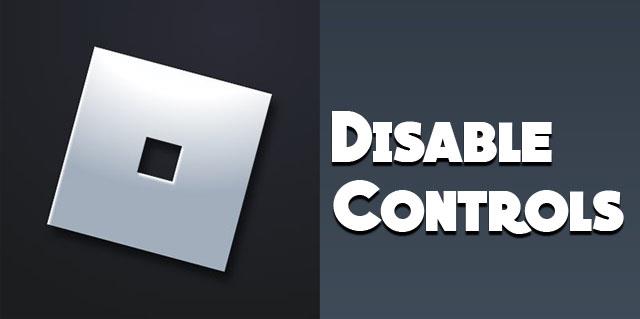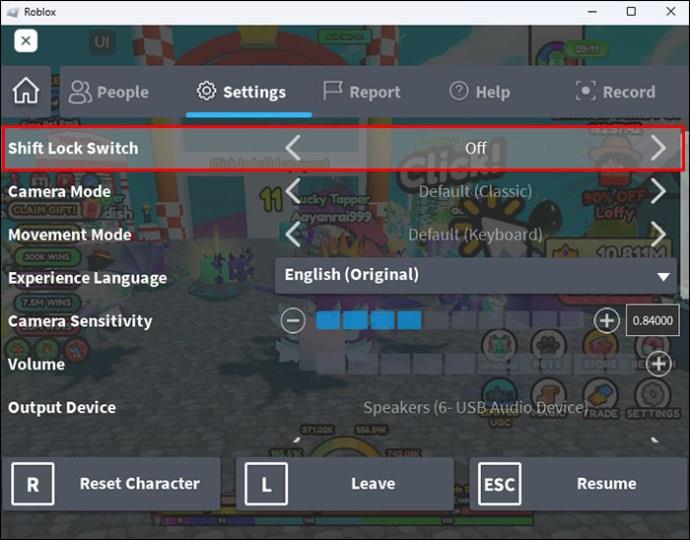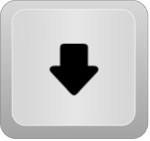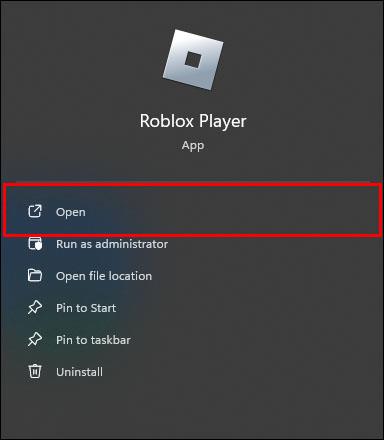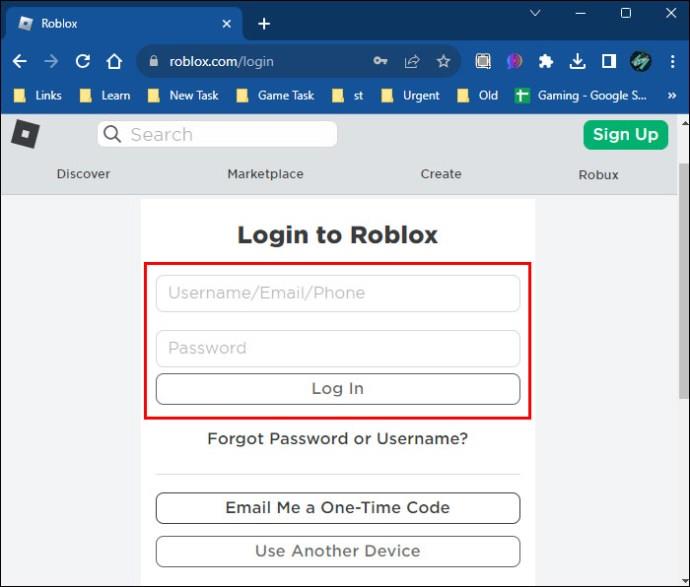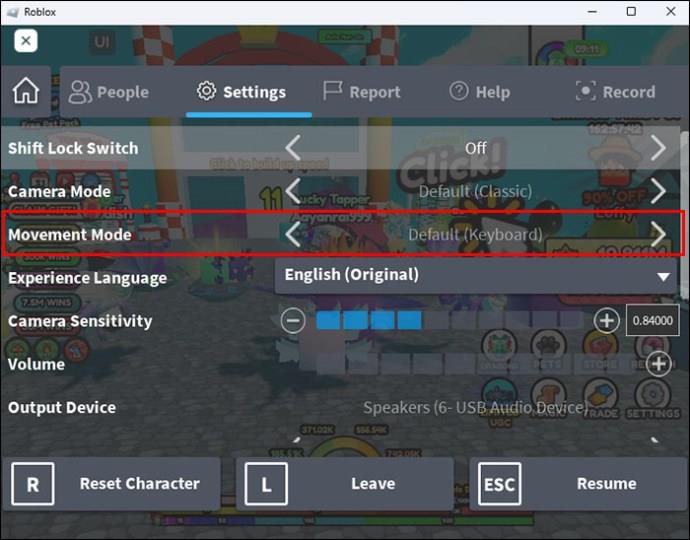Те може да имат различен начин на живот и възраст, но всички играчи от цял свят се забавляват с игри в Roblox. Платформата има много заглавия, включително шутъри, социални игри и ежедневни заглавия. Но с толкова много жанрове и различни контроли за всяка игра, това може да бъде объркващо. И играенето на игри Roblox, когато контролите не работят както искате, може да стане досадно. Прочетете, за да откриете повече за промяната и деактивирането на контролите в Roblox за най-добро изживяване.
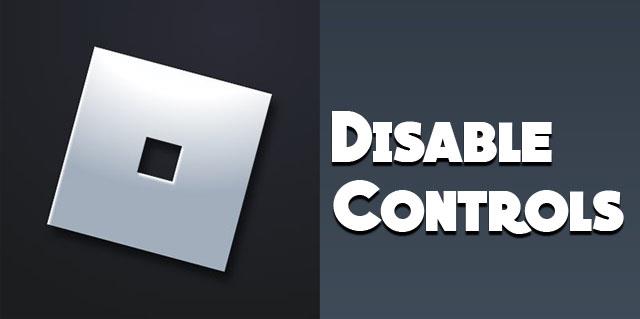
Деактивиране на контролите на Roblox
За да деактивирате контролите, трябва да получите достъп до модула на плейъра, който е в скриптовете на плейъра. Има функция Get Controls, която връща класа Controls. Тази опция има методи за активиране/деактивиране. Ето един пример:
local LocalPlayer = игра:GetService(“Играчи”).LocalPlayer
локални контроли = изискване (LocalPlayer.PlayerScripts.PlayerModule):GetControls()
Контроли: Изключване()
За да го активирате, трябва да напишете:
Контроли: Enable()
По този начин можете успешно да активирате и деактивирате контролите.
Променете контролите на Roblox
За да персонализирате основните контроли, имате нужда от Roblox Studio. Тези промени могат да се правят само от администраторите на играта. Контролите не могат да се променят по време на игра. Повечето игри имат бутони за управление WASD. За да ги промените, първо трябва да сте администратор. След това можете да използвате инструкциите по-долу.
За да персонализирате контролите на играта:
- Отидете до Roblox Player и стартирайте тестова версия.
- От „Explorer“ трябва да изберете „StarterPlayer“.
- Отидете на „Properties“, след което превъртете до „Controls>DevComputerMovementMode,“ Променете контролите, както сметнете за добре.
Опции за контрол на Roblox
ClickToMove: Позволява на играча да се движи в света, като щракне с десния бутон върху целевото си местоположение.
KeyboardMouse: Изисква използването на Space за скок и WASD за движение.
Scriptable: Позволява скриптове за контролна схема.
Потребителски избор: Дава възможност на играчите да избират своята контролна схема, достъпна в менюто с настройки на играта.
Динамичен палец: Когато играч натисне първоначално, се появява палец.
Thumbstick: Поддържа контрола в позиция като динамичния аналог. Показва се в долната лява част на екрана.
Контролите на играта могат да се променят на работния плот, като се промени стойността на Controls>DevComputerMovementMode под персонализираните скриптове.
В случай на мобилни джаджи, контролите на играта могат да се променят чрез промяна на стойността на Controls>DevTouchMovementMode.
Използване на Shift Lock на Roblox
Това е подходящ метод, когато предпочитате да играете само с клавиатурата и без да въртите през цялото време перспективата на камерата през мишката. Shift Lock е функция, която заключва перспективата на камерата с движението на играча в изглед от трето лице.
Активирането на заключване на shift или на мишката се постига чрез натискане на клавиша “Shift”. Някои от игрите Roblox имат вградена функция за заключване на мишката. За да преместите заключването:
- Отворете плейъра Roblox и започнете всяка игра.

- Отидете до „Настройки“ в играта.

- Активирайте „Shift Lock Switch“.
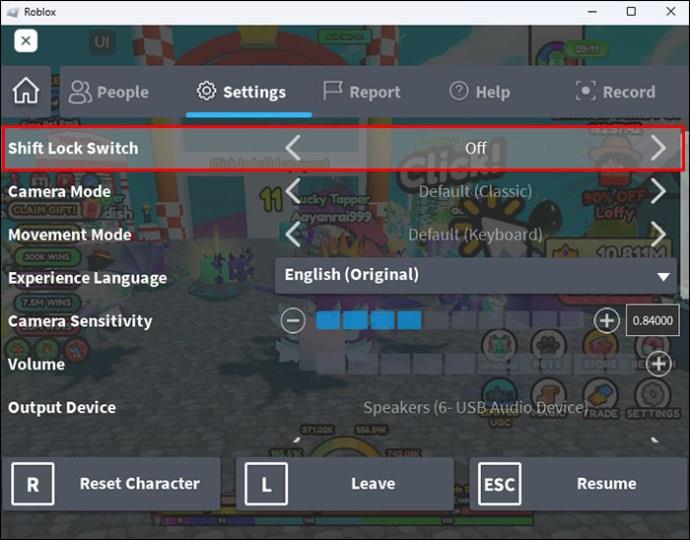
- Натиснете бутона „Esc“ и след това изберете „Shift“. Това активира функцията за заключване на мишката.
Промяна на контролите на клавиатурата
За компютърните геймъри има различни входни устройства, които можете да изберете да използвате. Можете да използвате мишката или клавиатурата, за да предоставите безброй възможности за игра и съвпадение. Можете да създадете лесна за използване настройка за безпроблемен геймплей. Това не е възможно с мобилни джаджи.
Контроли по подразбиране Roblox
Преди да променим контролите на клавиатурата, нека да разгледаме контролите на Roblox по подразбиране. Тези контроли се използват в широка гама от игри, без да се налага да се деактивират или правят промени. Присъединяването към това ви помага да започнете нова игра.
Основни контроли
Всеки, който някога е участвал в компютърна игра, познава WASD контролите, тъй като те са често срещани в повечето игри. За начинаещи, клавишите със стрелки може да са по-лесни за използване при контролиране на движенията. Въпреки това, клавишите WASD - буквите W, A, S и D - се намират сред други клавиши. Това позволява лесен достъп до други контроли, без да движите ръцете или пръстите. Те се управляват с лявата ръка, което оставя дясната свободна за управление на контролите на камерата.
- W се движи напред

- S се движи назад

- A се движи наляво

- D се движи надясно

Ако не сте запознати с контролите или предпочитате движения с дясна ръка в играта без контроли на камерата, клавишите със стрелки може да са по-лесни.
- Стрелка нагоре: движение напред.

- Стрелка надолу: движение назад
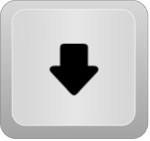
- Лява стрелка: преместване наляво

- Стрелка надясно: движение надясно
Интервалът обикновено е бутонът по подразбиране за скачане. Може да бъде достъпен с левия палец, което прави разположението удобно.
Чувствителност на мишката и камерата
Това определя отзивчивостта на мишката към движението на камерата. По-високата чувствителност на мишката означава повече движение на камерата, дори когато движенията на мишката са минимални.
Има два елемента (GUI), които правят възможно настройването на настройката. По-простият вариант е плъзгач, който има 10 кутии. Ако изберете между без кутии, чувствителността ще бъде нула. Можете да го зададете на едно, като оцветите всички полета в синьо.
Полето за въвеждане може да зададе произволна стойност от 0-10 за разширено редактиране. Използвайте нецелочислени стойности, за да посочите необходимата чувствителност. Ако мишките за игри имат настройки за dpi, задайте ги по-високи за повече чувствителност.
Промяна на контролите на клавиатурата
Това е относително просто. Въпреки това е важно да се отбележи, че не всички игри на Roblox позволяват промени на свързването на ключове. Ще трябва да играете с ключовете по подразбиране или приложения на трети страни, за да размените ключовете. Ако няма подходящо решение, помислете за закупуване на контролер.
Ако играта Roblox позволява промени в управлението, следвайте стъпките по-долу:
- Отворете Roblox, като щракнете двукратно върху иконата му на работния плот.
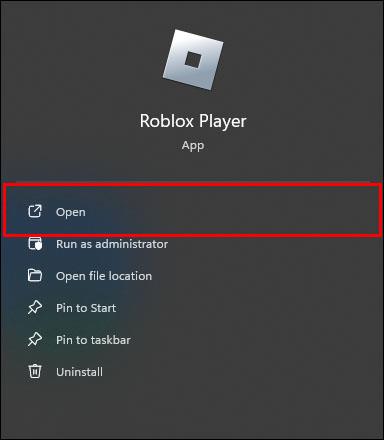
- Влезте в акаунта. Не продължавайте като потребител гост, защото може да загубите промените, които правите в контролите.
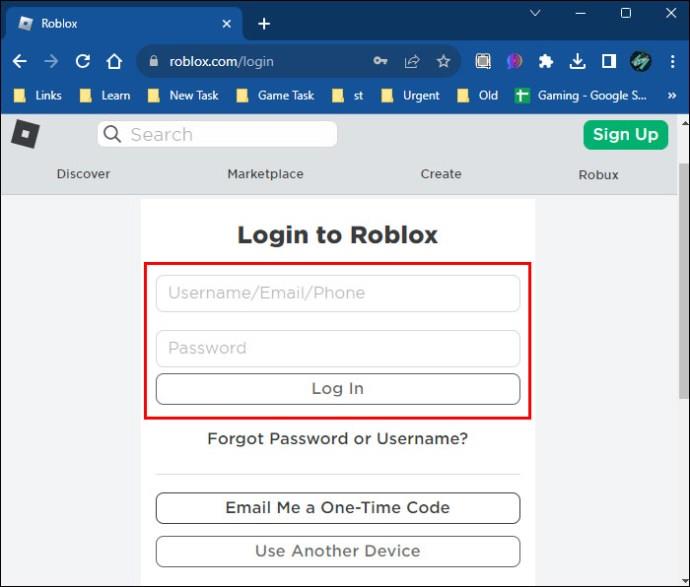
- Изберете игра и отворете главния екран.

- На главния екран натиснете клавиша „ESC“, за да поставите играта на пауза. Изскача меню. Намерете „Настройки“ в менюто и го отворете.

- В менюто „Настройки“ намерете „Контроли“. Ще видите клавишите на клавиатурата с тяхното свързване.
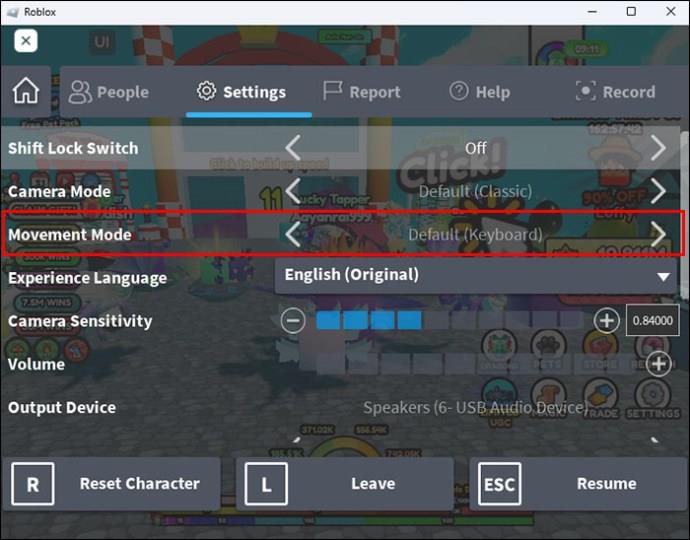
- Щракнете двукратно върху обвързването, което искате да промените, и след това натиснете бутона, с който ще бъде заменено. Това деактивира предишния контрол.
Защо е необходима промяна на контролите
Roblox има широка гама от жанрове; понякога деактивирането и замяната на някои контроли с други ви дава желаната схема. Въпреки че основните контроли могат да се използват в повечето игри, регулирането им е необходимо, когато искате да управлявате сложни действия в играта, като шофиране и стрелба.
Някои игри на Roblox имат настройки за подпомагане на сложни действия. Въпреки това, когато играч иска да направи промяна, той може да избере обвързване, което работи и отговаря на неговите нужди. Промяната на контролите позволява на играчите да бъдат свободни да избират предпочитанията си за контролна схема.
Подобрете игровото изживяване на Roblox чрез настройване на контролите
Възможността за промяна на контролите на Roblox е голямо предимство за геймърите в световен мащаб. С правилните стъпки някои контроли могат да бъдат деактивирани и заменени с тези, които имат най-голям физически смисъл за играчите. Персонализирайте контролите, за да издигнете играта до най-високи нива.
Опитвали ли сте някога да променяте контролите на Roblox? Как беше преживяването? Уведомете ни в секцията за коментари по-долу.